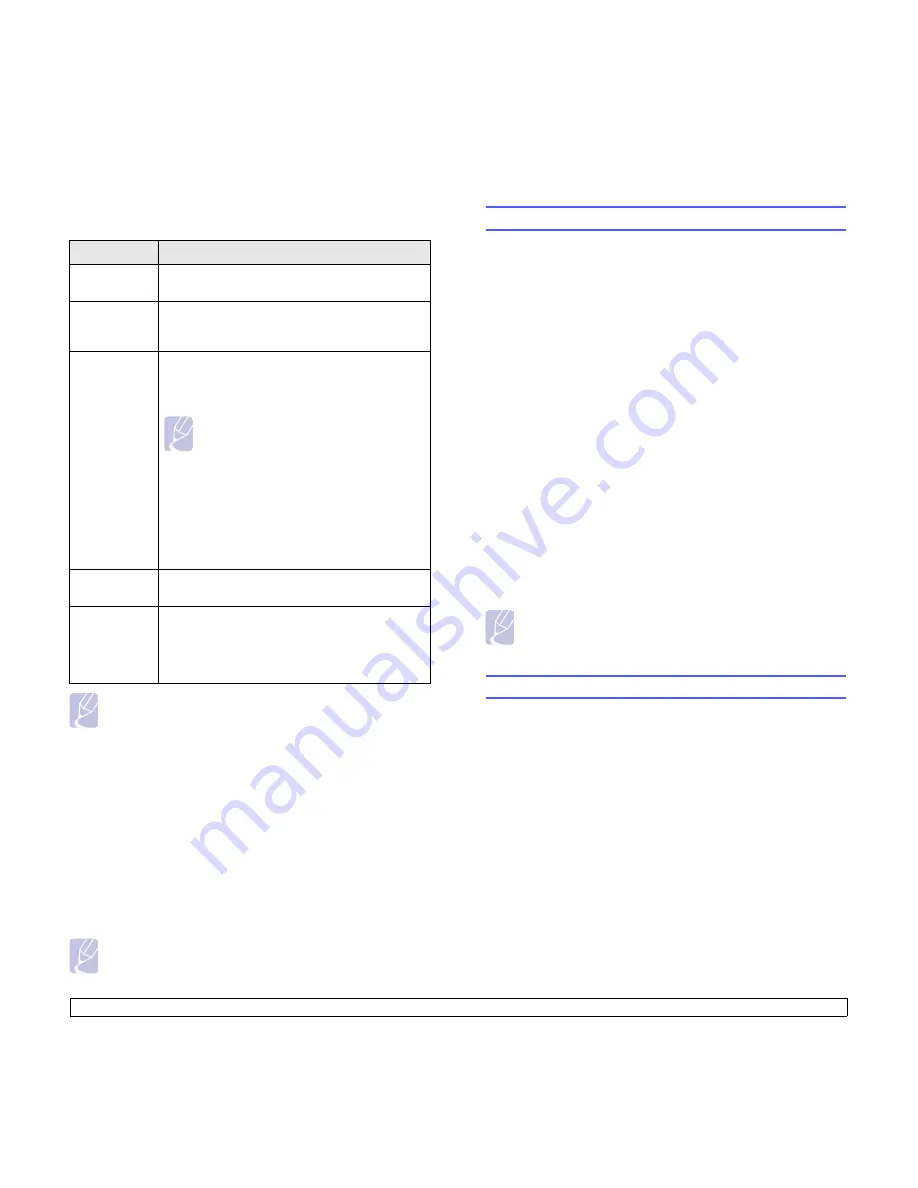
9
.2
<Envío de fax (sólo en el modelo SCX-5530FN)>
En la siguiente tabla se indican los valores de resolución recomendados
para distintos tipos de documentos originales:
Nota
El ajuste de la resolución se aplica al proceso de fax actual.
Para cambiar el ajuste predeterminado, consulte la página 10.2.
Oscuridad
Puede seleccionar el modo de contraste predeterminado para aclarar u
oscurecer los originales que envíe o reciba por fax.
1
Pulse
Fax
.
2
Pulse
Menú
y, a continuación,
OK
cuando aparezca
Funcion Fax
en la línea inferior de la pantalla.
3
Pulse
OK
cuando aparezca
Oscuridad
.
4
Pulse los botones de
desplazamiento
hasta que aparezca la
opción que desee y pulse
OK
.
5
Pulse
Parar/Borrar
para volver al modo de espera.
Nota
El ajuste del contraste se aplica al proceso de fax actual. Para
cambiar el ajuste predeterminado, consulte la página 10.2.
De impresión
Recomendado para:
Estandar
Originales que contengan caracteres de tamaño
normal.
Fina
Originales que contengan un gran número de
caracteres o trazos finos, o que se impriman en una
impresora matricial.
Superfina
Originales que contengan detalles extremadamente
precisos. El modo Superfino sólo se activa si el
equipo con el que se está comunicando también
permite la resolución Superfina.
Fax foto
Originales que contengan tonalidades de grises o
fotografías.
Fax color
Originales que tengan colores. Sólo será posible
enviar faxes en colores si el equipo con el que se
comunica permite la recepción de faxes en colores y
si envía
el fax de forma manual. En este modo, no
está disponible la opción de transmisión de memoria.
Envío de un fax automáticamente
1
Pulse
Fax
.
2
Cargue los originales con la cara de impresión hacia arriba en el
ADA o coloque un original de una hoja con la cara de impresión
hacia abajo en la lente de escaneado.
Para obtener información detallada acerca de la carga de
originales, consulte la página 5.1.
Listo para Fax
aparece en la línea superior de la pantalla.
3
Ajuste la resolución y el contraste según sus necesidades.
4
Introduzca el número del equipo que recibirá el fax.
Puede usar los botones de acceso rápido, los números de
marcación rápida o los números de marcación por grupo. Para
obtener información detallada acerca del almacenamiento y
búsqueda de un número, consulte la página 10.3.
5
Pulse
Iniciar
.
6
Si se coloca un original en la lente de escaneado, seleccione
Si
para añadir otra página. Cargue otro original y pulse
OK
.
7
Cuando haya terminado, seleccione
No
cuando aparezca el
mensaje del sistema
Otra pagina?
Después de que se haya marcado el número, el equipo empieza a
enviar el fax cuando el equipo de fax remoto responde.
Nota
Cuando desee cancelar el proceso de fax, pulse
Parar/Borrar
en cualquier momento durante el envío del fax.
Envío de un fax manualmente
1
Pulse
Fax
.
2
Cargue los originales con la cara de impresión hacia arriba en el
ADA o coloque un original de una hoja con la cara de impresión
hacia abajo en la lente de escaneado.
Para obtener información detallada acerca de la carga de
originales, consulte la página 5.1.
3
Ajuste la resolución y el contraste según sus necesidades. Consulte
la página 9.1.
4
Pulse
Marc. Manual
. Escuchará un tono de marcado.
5
Introduzca el número del equipo que recibirá el fax.
Puede usar los botones de acceso rápido, los números de
marcación rápida o los números de marcación por grupo. Para
obtener información detallada acerca del almacenamiento y
búsqueda de un número, consulte la página 10.3.
Notas
• Para la transmisión de memoria, el
modo
Superfina
no está disponible. La
resolución cambiará automáticamente a
Fina
.
• Si se emplea la resolución
Superfina
y
el equipo de fax remoto no admite esta
resolución
Superfina
, se transmitirá con
el modo de resolución más alto que
acepte el equipo remoto.
Summary of Contents for SCX 5530FN - Multifunction...
Page 1: ......
Page 103: ...Impresora Samsung Sección de software ...
Page 150: ...www samsungprinter com Rev 3 00 ...
















































